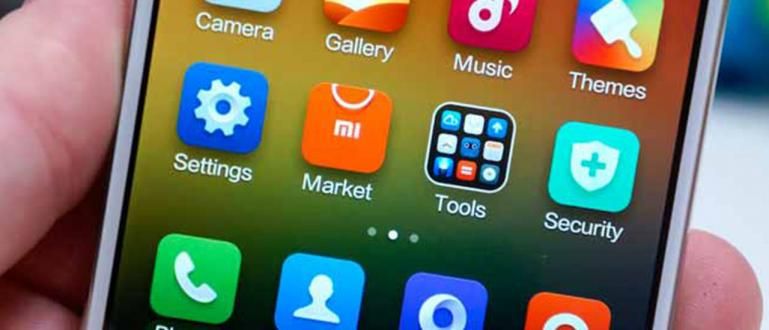تريد تحديد هامش الرسالة في السيدة. كلمة لكن لا تعرف كيف؟ فيما يلي مناقشة كاملة حول كيفية تعيين الهوامش على Word for HP وأجهزة الكمبيوتر المحمولة!
هل تكتب سيناريو؟ تعرف بالفعل كيف كيفية ضبط الهوامش في Word الملقب مايكروسوفت وورد؟
لا تقل أهمية عن كيفية ترقيم الصفحات في Word ، وكيفية تعيين الهوامش هي أيضًا شيء مهم آخر يجب أن تتعلمه حتى تبدو الأطروحة نظيفة وعصبية.
على الرغم من أن تعيين الهوامش في Word أمر سهل للغاية ، إلا أنه يوجد في الواقع العديد من الأشخاص الذين لا يعرفون كيفية القيام بذلك. هل أنت واحد منهم؟
خذها ببساطة! هنا سوف يشرح جاكا بالتفصيل كيف كيفية تعيين الهوامش على Word لأجهزة الكمبيوتر المحمول والجوال. تحقق من ذلك!
مجموعة من كيفية تعيين الهوامش في Word
باعتباره أكثر تطبيقات معالجة الكلمات شيوعًا ، يقدم Microsoft Word مجموعة كاملة جدًا من دعم الميزات. يمكنك إنشاء الرسوم البيانية والجداول وتضمين هوامش التعيين.
يمكنك بالفعل تعيين الهوامش الخاصة بك في تطبيق Microsoft Word لأجهزة الكمبيوتر المحمولة / أجهزة الكمبيوتر الشخصية أو الهواتف الذكية. ومع ذلك ، لكي نكون أكثر وضوحًا هنا ، سيشرح جاكا في كليهما ، العصابة.
هل أنت فضولي لمعرفة كيف؟ ها هي المناقشة الكاملة!
كيفية تعيين الهوامش على Word Laptop / PC
قبل الخوض في الخطوات الخاصة بكيفية تعيين هوامش الرسالة على كمبيوتر محمول / كمبيوتر شخصي يعمل بنظام Word ، يريد Jaka إخبارك أولاً أن الطريقة الموضحة أدناه يمكن إجراؤها على جميع إصدارات Microsoft Word.
لذلك ، بالنسبة لأولئك الذين يبحثون عن كيفية تعديل الهوامش في Word 2007 أو 2010 أو 2013 أو 2016 أو غيرهم ، عليك فقط الانتباه والاطلاع على الطريقة التالية.
1. كيفية تعيين الهوامش 4433
أحد أحجام الهامش القياسية المستخدمة في هذه الأطروحة هو 4-4-3-3 ، مما يعني 4 سم للأعلى و 4 سم لليسار و 3 سم للأسفل و 3 سم لليمين.
حسنًا ، كيفية ضبط الهامش 4433 يمكنك مشاهدة الخطوات التالية:
الخطوة 1 - إعداد وثيقة كلمة
بادئ ذي بدء ، عليك أولاً إعداد مستند Word أو أطروحة حيث سيتم تعيين حجم الهامش. أو يمكنك أيضًا إنشاء ملف Word جديد.
بعد ذلك ، تدخل شريط القوائم "تخطيطات الصفحة".

مصدر الصورة: Mouse Street (اتبع هذه الخطوات لمعرفة كيفية تعيين الهوامش في Word).
الخطوة 2 - حدد قائمة "الهوامش"
في قائمة تخطيط الصفحة ، ثم حدد القائمة "الهوامش".
ثم اضغط على النص "هوامش مخصصة" لجعل حجم الهامش حسب الحاجة أو في هذه الحالة يكون 4-4-3-3-.

الخطوة 3 - اضبط حجم الهامش
حسنًا ، في هذه المرحلة لمعرفة كيفية تعيين الهامش 4433 ، أنت اكتب الرقم 4 سم في القسمين "العلوي" و "الأيسر".
ثم اكتب الرقم مرة أخرى 3 سم في القسمين "السفلي" و "الأيمن". إذا كان الأمر كذلك ، فكل ما عليك فعله هو الضغط على الزر 'نعم'.

مصدر الصورة: JalanTikus (أعلاه هو مثال على كيفية تعيين هوامش الأطروحة بتنسيق 4433).
أوه نعم ، في نافذة إعداد الصفحة هذه ، يمكنك أيضًا تعيين ما إذا كنت تريد تطبيق حجم الهامش فقط على الصفحة النشطة ، أو الصفحة النشطة فصاعدًا ، أو صفحة المستند بأكملها.

تم الانتهاء من كيفية تعيين الهامش 4433 لأطروحة أو ورقة! سهل جدا ، أليس كذلك؟
يمكنك أيضًا تطبيق الخطوات المذكورة أعلاه إذا كنت تريد استخدام الهوامش في صفحة المراجع أو أيًا كان ، عصابة.
2. كيفية تعيين الهوامش 4333
علاوة على ذلك ، هناك طريقة لتعيين الهامش 4333 والذي يستخدم غالبًا أيضًا في الأطروحة أو الملفات الورقية.
إن كيفية ضبط الهامش 4333 بحد ذاته هي في الواقع تقريبًا نفس الخطوات التي شرحها Jaka أعلاه ، عصابة.
هذا فقط ، في الخطوة الثالثة عندما تحدد حجم الهامش ، هنا تقوم بإدخال الأرقام 4 سم على "اليسار" ، 3 سم "اليمين" ، 3 سم ، "أعلى" و 3 سم "أسفل" مثل الصورة التالية:

مصدر الصورة: JalanTikus (أدخل الحجم كما هو موضح أعلاه إذا كنت تريد طريقة لضبط الهوامش على 4333).
إذا كان الأمر كذلك ، فكل ما عليك فعله هو الضغط على الزر 'نعم' لتطبيق حجم الهامش هذا على مستند Word.
لا تنس أيضًا تعيين الصفحات التي يتم استخدام حجم الهامش عليها ، كما أوضح Jaka سابقًا ، عصابة.
لجعل أطروحتك أكثر ترتيبًا ، يمكنك أيضًا استخدام الطريقة لضبط المسافة بين الكلمات في الآنسة. كلمات. نضمن أن البرنامج النصي الخاص بك سيكون أنيقًا جدًا!
كيفية تعيين الهوامش في Word HP
هل أنت مشغول جدًا لدرجة أنه ليس لديك وقت لفتح Microsoft Word على الكمبيوتر المحمول الخاص بك؟ لا تقلق!
لأنه في الواقع ، يمكن أيضًا إجراء كيفية تعيين هوامش هذه الرسالة أو الورقة من خلال تطبيق Microsoft Word على هاتفك المحمول ، أيها العصابة. سواء كان هاتفًا خلويًا يعمل بنظام Android أو iOS.
حسنًا ، لمزيد من التفاصيل ، يمكنك الاطلاع على الخطوات الخاصة بكيفية تعيين الهوامش في Word HP بالكامل أدناه:
الخطوة 1 - افتح مستند Word
- بادئ ذي بدء ، تأكد من تثبيت تطبيق Microsoft Word Office بالفعل على هاتفك المحمول. إذا لم يكن كذلك ، يمكنك التنزيل عبر الرابط أدناه:
 تنزيل تطبيقات أدوات المكتب والأعمال من Microsoft Corporation
تنزيل تطبيقات أدوات المكتب والأعمال من Microsoft Corporation بعد ذلك ، تفتح ملف أطروحتك في Word HP.
أو يمكنك أيضًا إنشاء مستند جديد في الآنسة. لا يحتاج Word مع الاسم المستعار الصوتي إلى استخدام لوحة المفاتيح.

مصدر الصورة: JalanTikus (هذه إحدى الخطوات حول كيفية تعيين الهوامش في Word HP).
الخطوة 2 - حدد قائمة "التخطيط"
- الخطوة التالية ، حدد القائمة "تخطيطات" مثل الصورة أدناه.

الخطوة 3 - حدد قائمة "الهوامش"
- في قائمة Layout ، هنا تختار القائمة مرة أخرى "الهوامش"، عصابة.

الخطوة 4 - ضبط حجم الهامش
بعد ذلك ، تقوم بالتمرير لأسفل حتى تجد الخيار "هوامش مخصصة" وانقر على الخيار.
بعد ذلك ، ما عليك سوى تعيين حجم الهامش المطلوب.

دون الحاجة إلى الضغط على زر موافق أو أي شيء ، تمكنت من ضبط الهوامش على Word HP ، عصابة.
للأسف، يستخدم Microsoft Word على Android البوصات، وليس سنتيمترات. وبعد بحث Jaka ، لم يتمكن Jaka أيضًا من العثور على كيفية تغيير الوحدات في Ms. هذا Android Word.
لذا ، بدلاً من جعل مستند أطروحتك فوضويًا ، توصي ApkVenue بالقيام فقط بكيفية ضبط الهوامش على أجهزة كمبيوتر Microsoft Word المحمولة ، حسنًا!
حسنًا ، هذه هي طريقة تعيين الهوامش على Word HP والكمبيوتر المحمول من Jaka هذه المرة ، يا عصابة.
هناك أيضًا طريقة لتعيين هوامش 4433 و 4333 لأولئك منكم الذين قد يحتاجون إلى ترتيب مستند أو ورقة أطروحتك.
أوه نعم ، لأولئك منكم الذين يعرفون كيفية تغيير وحدة القياس في Word Android ، ربما يمكنك مشاركتها في عمود التعليقات أدناه ، حسنًا!
اقرأ أيضًا مقالات حول خارج التقنية أو غيرها من المقالات الشيقة من شيلدا أوديتا